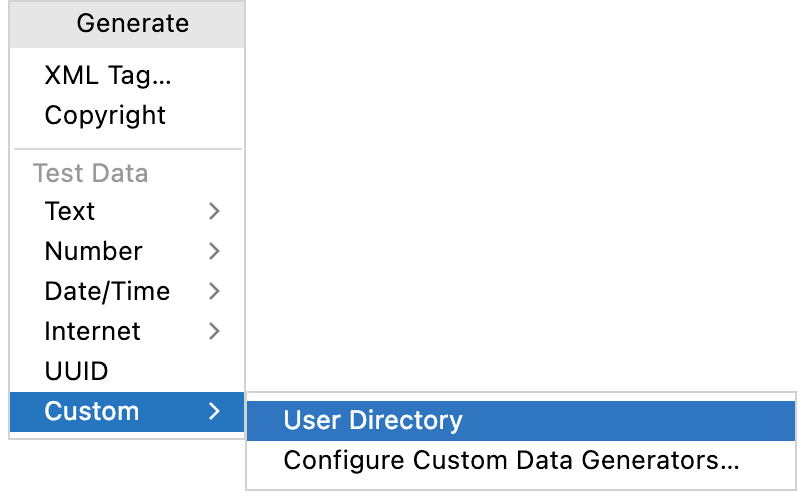生成测试数据
最后修改时间:2023 年 8 月 23 日有些测试依赖于测试数据,IntelliJ IDEA 可以为您生成这些数据。这可能是姓名、日期、电子邮件地址、主机名等。您可以快速插入单个条目或使用更高级的选项来生成 CSV、JSON 或任何其他自定义格式的大量文件。
笔记
生成一个文字
将插入符号放在要生成文字的位置,然后按。生成的文字出现在插入符号处。AltInsert
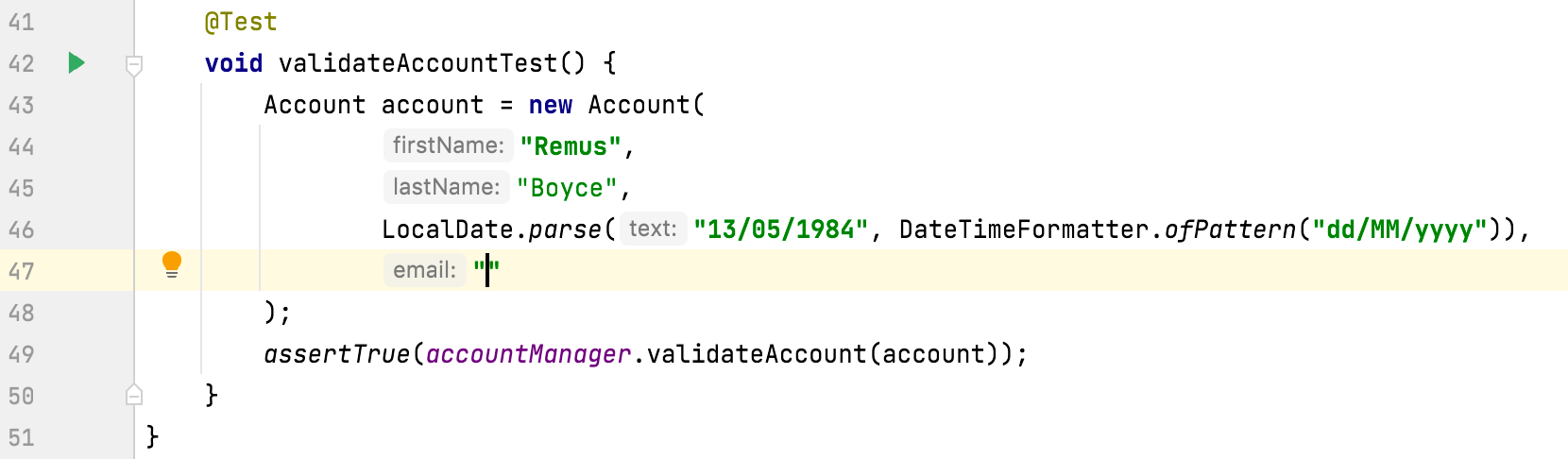
从菜单中选择要生成的数据类型。
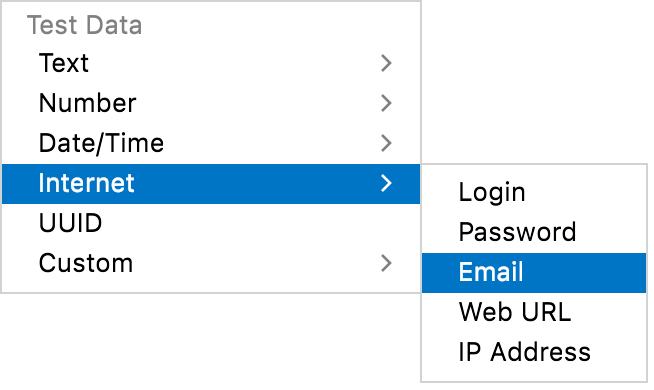
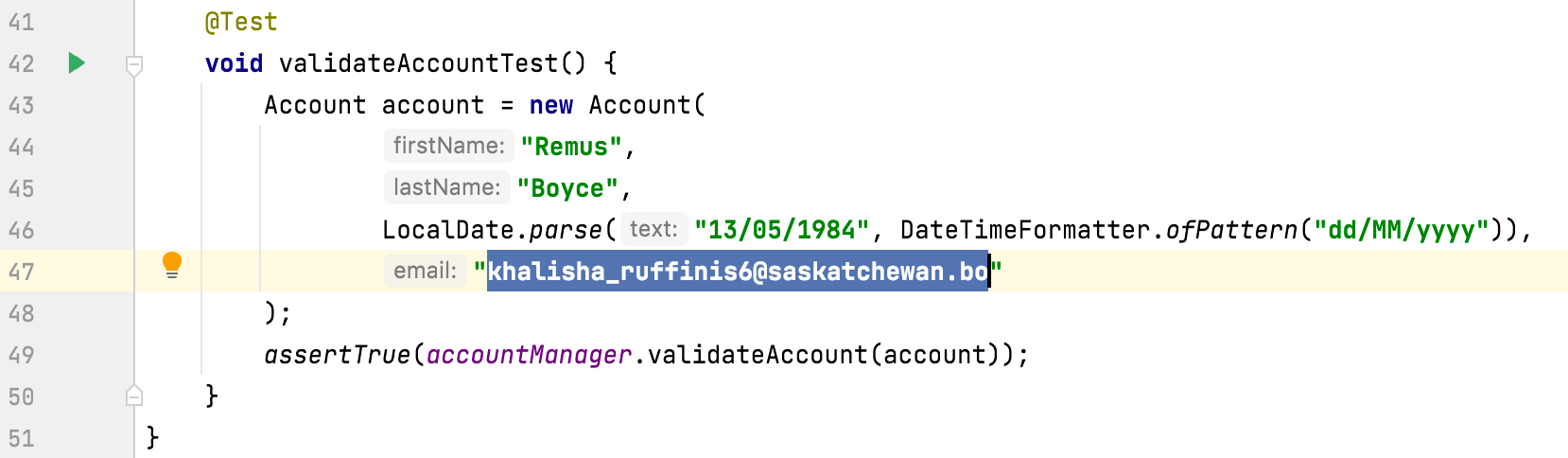
除了预定义词典之外,您还可以使用自定义词典。
创建自定义词典
按。从菜单中选择“自定义”,然后选择“配置自定义数据生成器”。AltInsert
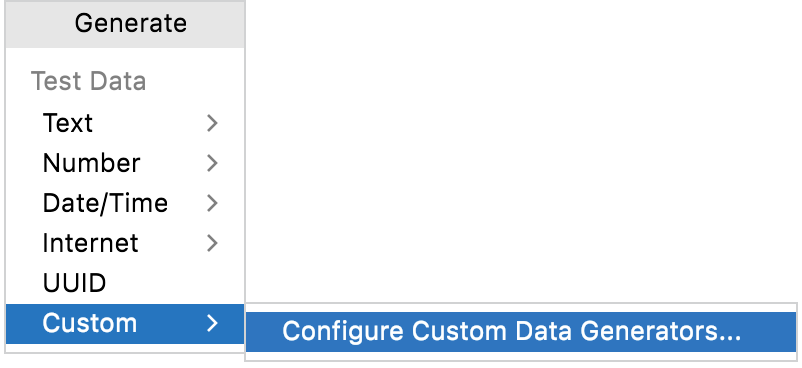
添加一个新的生成器,为其命名,然后选择“词典”作为类型。
在表达式字段中指定字典条目。每个条目都放在单独的行上。您可以在“结果”选项卡中预览生成器输出的示例。
如果您想在复杂的生成器中使用此字典,例如生成任意格式的大量数据,请指定变量名称。您稍后可以使用此名称来引用这本词典。否则,您可以将此字段留空。
测试数据插件还支持正则表达式。要使用它们,您必须创建一个基于正则表达式的生成器。
指定用于测试数据生成的正则表达式
按。从菜单中选择“自定义”,然后选择“配置自定义数据生成器”。AltInsert
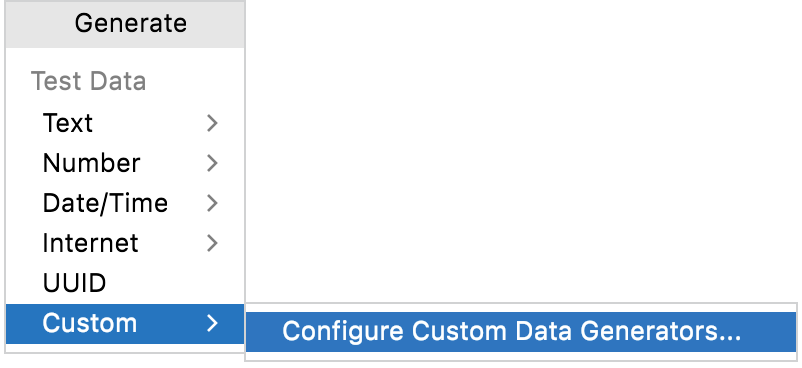
添加一个新的生成器,为其命名,然后选择Regex作为类型。
在表达式字段中输入正则表达式。您可以在“结果”选项卡中预览生成器输出的示例。
如果您想在复杂的生成器中使用此正则表达式,例如以任意格式生成大量数据,请指定变量名称。您稍后可以使用此名称来引用这本词典。否则,您可以将此字段留空。
指定自定义字典或正则表达式后,它们将显示在Custom下的“生成”菜单中。您可以使用它们来生成文字,就像使用预定义生成器一样。

如果您需要生成特定格式的多个条目,这也是可能的。测试数据插件允许您创建一个处理批量数据生成和自定义格式的自定义生成器。
生成大量测试数据
为了生成多个条目,您必须创建一个自定义模板。以下步骤涵盖了包括创建模板在内的完整过程。一旦有了,您就可以跳过配置步骤。
感谢您的反馈意见!